Récemment, j'ai toujours entendu parler de personnes se plaignant du dysfonctionnement de leur carte SD. Certains disent que leurs cartes SD ne peuvent pas être reconnues sur leurs ordinateurs ou téléphones portables. D'autres disent que leurs cartes SD ne s'afficheront pas lors de la connexion à des ordinateurs. Parfois, il y avait une fenêtre d'invite indiquant que votre carte SD doit être formatée. La carte SD est si importante pour les personnes qui y enregistrent généralement leurs images, documents et vidéos. Lorsqu'on vous dit que votre carte SD est peut-être corrompue ou cassée, cela signifie toujours que vos données sur la carte SD sont probablement endommagées ou perdues. C'est vraiment une terrible nouvelle. Que devez-vous faire dans ces situations où la carte SD ne fonctionne pas? Ces données importantes de votre carte SD peuvent-elles être complètement restaurées?
Ne t'inquiète plus. Dans cet article, je montrerai plusieurs manières de réparer votre carte SD ne fonctionne pas avec les étapes détaillées données ci-dessous. Vous pouvez suivre ces méthodes après avoir lu. De plus, si vous êtes confronté au scénario selon lequel votre carte SD est irrécupérable, des outils de récupération professionnels vous seront proposés pour sauvegarder vos données essentielles. En outre, les étapes de la récupération des données de votre carte SD seront affichées ensemble.
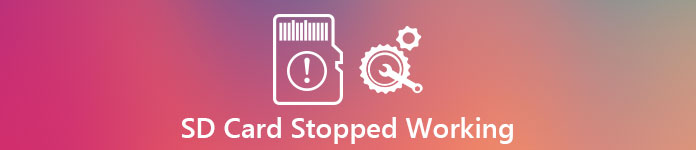
- Partie 1: Comment réparer la carte SD a cessé de fonctionner (3 solutions)
- Partie 2: Comment récupérer des données d'une carte SD
- Partie 3: FAQ sur l'arrêt de la carte SD
Partie 1: Comment réparer la carte SD a cessé de fonctionner (3 solutions)
Je suppose que vous devez être surpris et déprimé au moment où vous vous êtes rendu compte que votre carte SD ne pouvait pas fonctionner. Bravo, vous êtes censé essayer ces méthodes pour enregistrer votre carte SD avec vos données importantes.
Méthode 1: Testez votre carte SD
Si votre carte SD ne fonctionne pas sur votre ordinateur, essayez de la mettre sur votre téléphone portable. Peut-être que le problème clé n’est que la question de votre lecteur de carte informatique. Dans ce cas, il est conseillé de connecter votre appareil avec votre carte SD à l’ordinateur à l’aide d’un câble USB. Une fois la connexion établie, transférez toutes les données de votre carte SD sur votre ordinateur. Veuillez noter qu'en cas de perte de données, vous feriez mieux de vous procurer une nouvelle carte SD.
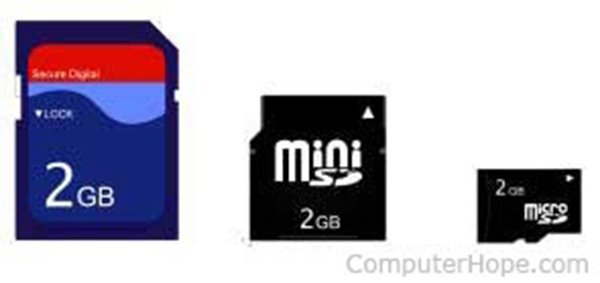
Méthode 2: Vérifier le lecteur de carte SD
Il existe une autre possibilité que le lecteur de carte SD intégré tombe en panne lorsque votre carte SD ne peut pas fonctionner sur l'ordinateur. Pour découvrir la vérité, procurez-vous une autre carte SD et insérez-la. Si le disque SD fonctionne normalement sur votre ordinateur, vous devez changer une nouvelle carte SD. Sinon, il y a un problème avec le lecteur de carte SD.

Méthode 3: désactivez la "protection en écriture"
Certaines cartes SD cessent de fonctionner car elles ont été protégées par une protection en écriture. Si c'est le cas, sortez votre carte SD, vous remarquerez un interrupteur sur le côté gauche de votre carte SD, qui est le crime de votre carte SD ne fonctionne pas. Une fois allumée, cette carte SD ne peut être ni modifiée ni éditée. Alors, désactivez simplement la protection en écriture.

Partie 2: Comment récupérer des données depuis une carte SD
Si toutes ces méthodes vous semblent insensées, je vous recommande d'acheter une alternative pour réparer votre carte SD qui ne fonctionne pas.
Cependant, toutes vos données importantes doivent être sauvegardées de l'ancienne carte SD vers un autre endroit. Comment y parvenir?
Ici, vous ne pouvez pas vous permettre de manquer les 2 outils de récupération professionnels et puissants - Récupération de données Android et récupération de données pour vous aider à réparer la carte SD qui a cessé de fonctionner.
Récupérer les données perdues de la carte SD via un lecteur de carte
En tant qu'outil de récupération, Apeaksoft Récupération De Données possède plusieurs fonctionnalités exceptionnelles qui attirent des foules de gens et reçoivent de bonnes critiques tout le temps. Il peut récupérer des données perdues ou supprimées de la carte SD, en raison du format, de la suppression, de la corruption, etc.

4,000,000+ Téléchargements
Récupérez des photos, des vidéos, de l'audio, des e-mails et d'autres fichiers système.
Récupérer des données depuis une carte SD (formatée, corrompue, bloquée, etc.)
Récupération de la famille de cartes SD (SDSC, SDHC, SDXC, SDUC et SDIO).
Prendre en charge la récupération de SanDisk, Lexar, PNY, Samsung, LG, Sony, SCT, etc.
Étape 1. Télécharger Data Recovery
Téléchargez gratuitement ce logiciel de récupération de données sur carte SD sur votre ordinateur en cliquant sur le bouton de téléchargement ci-dessus. Exécutez ce programme immédiatement après l'installation réussie.
Étape 2. Scanner la carte SD
Dans l'interface principale, sélectionnez le type de données que vous souhaitez récupérer à partir de la carte SD.
Insérez ensuite votre carte SD dans l'ordinateur via le lecteur de carte, et cochez la case de votre carte SD sous Pilotes amovibles.
Pour en savoir plus sur la santé cardiaque des femmes, cliquez Scanner pour lancer une analyse rapide de votre carte SD.

Une fois le résultat de l'analyse terminé, vous pouvez cliquer sur le dossier du type de données pour plus de détails.
Étape 3. Récupérer les données supprimées de la carte SD
Une fois le processus d'analyse terminé, cliquez pour ouvrir les types de données détaillés. Cochez la case des éléments que vous souhaitez restaurer, puis cliquez sur Récupérer pour commencer à enregistrer les données supprimées sur votre ordinateur à partir de la carte SD.

Récupérer les données perdues de la carte SD sur un téléphone Android
Android Data Recovery est le logiciel de récupération de données du téléphone, qui peut analyser tous les fichiers supprimés du stockage interne et de la carte SD externe de votre téléphone.
Récupération de Données Android
- Il fournit des versions 2 pour Windows et Mac.
- Différents types de formats de données sont pris en charge, tels que les images, les vidéos, les fichiers audio, les documents, les contacts, etc.
- Il est hautement compatible avec jusqu'à 5000 appareils Android pour la commodité des utilisateurs.
- Cette application polyvalente prend également en charge la sauvegarde, vous permettant de sauvegarder vos données sur des ordinateurs.
- Vous êtes autorisé à afficher les données que vous souhaitez récupérer avant de les utiliser.
- Avec une interface simple et claire pour instruire tous les utilisateurs.
Étape 1. Téléchargez Android Data Recovery sur votre ordinateur.
Tout d'abord, vous devez télécharger Android Data Recovery sur votre PC ou Mac. Suivez ses instructions pour l'installer. Avec son interface conviviale, vous obtiendrez facilement le logiciel.

Étape 2. Activer le débogage USB
Afin de permettre à votre téléphone Android de se connecter à votre ordinateur, vous êtes censé activer le débogage USB sur votre téléphone. Entrez dans les "Paramètres" et recherchez "À propos de l'appareil". Appuyez sur "Numéro de build" 7 fois en continu. Revenez dans les "Paramètres" et choisissez "Options pour les développeurs"

Étape 3. Connectez votre téléphone à l'ordinateur
Ouvrez la récupération de données Android. Dans le même temps, connectez vos appareils Android au PC avec une carte SD.

Étape 4. Scanner la carte SD
Au moment où vous connectez votre appareil Android à votre ordinateur, il analysera automatiquement la carte SD. Et ensuite, vous êtes libre de choisir les formats que vous souhaitez récupérer. Puis appuyez sur "Suivant".

Étape 5. Récupérer de votre carte SD
Sur le côté gauche de l'interface, vous avez le choix entre toutes sortes de formats. Et vous êtes autorisé à les prévisualiser à l'avance. Cliquez sur "Récupérer" après avoir sélectionné tout ce dont vous avez besoin.

Les gens ont également lu:
Comment réparer une carte SD qui ne lit pas
Partie 3: FAQ sur l'arrêt de la carte SD
La carte Micro SD a cessé de fonctionner dans le téléphone, comment y remédier?
1. Mettez à jour le pilote de la carte SD.
2. Retirez la carte SD du téléphone, puis remettez-la en place.
3. Nettoyez votre carte SD avec le chiffon en coton.
Comment réparer une carte micro SD non détectée sur l'ordinateur?
Insérez une carte micro SD non détectée ou non reconnue dans le lecteur de carte et connectez-la à l'ordinateur Windows. Sur votre PC, cliquez sur La START, Le type CMD dans la barre de recherche et appuyez sur ENTRER pour ouvrir la fenêtre d'invite de commande. Tapez la commande: chkdsk H: / f et frapper ENTRER. H est le nom de la lettre de votre carte micro SD.
Comment puis-je récupérer des photos à partir d'une carte SD corrompue?
Pour récupérer des photos à partir d'une carte SD corrompue, vous devez obtenir le logiciel de récupération de données de la carte SD. Les deux programmes répertoriés dans la partie 2 peuvent vous aider à récupérer les photos perdues de la carte SD. Obtenez les étapes détaillées de récupération de photos depuis la carte SD.
Conclusion:
Je pense que vous devez avoir appris quelque chose d'utile après avoir lu tout le passage. Et maintenant, vous pouvez vérifier pourquoi votre carte SD a cessé de fonctionner et choisir la solution la plus appropriée pour vous aider. N'oubliez pas de récupérer toutes vos données sur la carte SD.




